TMAS - Comment modifier vos données
Data Tailoring - Saisissez les données de votre personnel, simplement et rapidement !
Table of Contents
Aperçu
TMAS offre la possibilité d'adapter vos données en cas de panne, d'erreur ou de désagrément. Que les données aient été envoyées par un compteur de trafic, une intégration POS ou un fichier plat, elles sont modifiables. Les modifications de personnalisation sont enregistrées et affichées dans TMAS à des fins d'audit. En cas de trafic manquant pendant une période où aucun trafic n'a été reçu, TMAS peut suggérer des valeurs à appliquer et à mettre à jour en fonction d'une moyenne historique.
Autorisations de personnalisation des données
Les attributs d'autorisation sont accordés sur une chaîne/région/district et s'appliquent à tous les emplacements qui sont membres sous ces types d'emplacement. Qui peut accéder à la fonction Modifier les données dépend du niveau d'accès accordé à l'utilisateur TMAS - Pour plus d'informations sur les différents niveaux d'accès, consultez l'article de connaissances sur la gestion des utilisateurs TMAS.
Comment accéder aux autorisations de personnalisation des données (accès à la chaîne et au gestionnaire d'utilisateurs uniquement).
- Sélectionnez Chaîne / Région / District à partir des options d'emplacement
- Sélectionnez la plage de dates (maximum 7 jours)
- Développer l'administration
- Sélectionnez Gérer les emplacements
- Sélectionnez Avancé
- (Faites défiler vers le bas si nécessaire) Cochez les attributs souhaités pour permettre la personnalisation
- (Faites défiler vers le bas si nécessaire) Cliquez sur Enregistrer
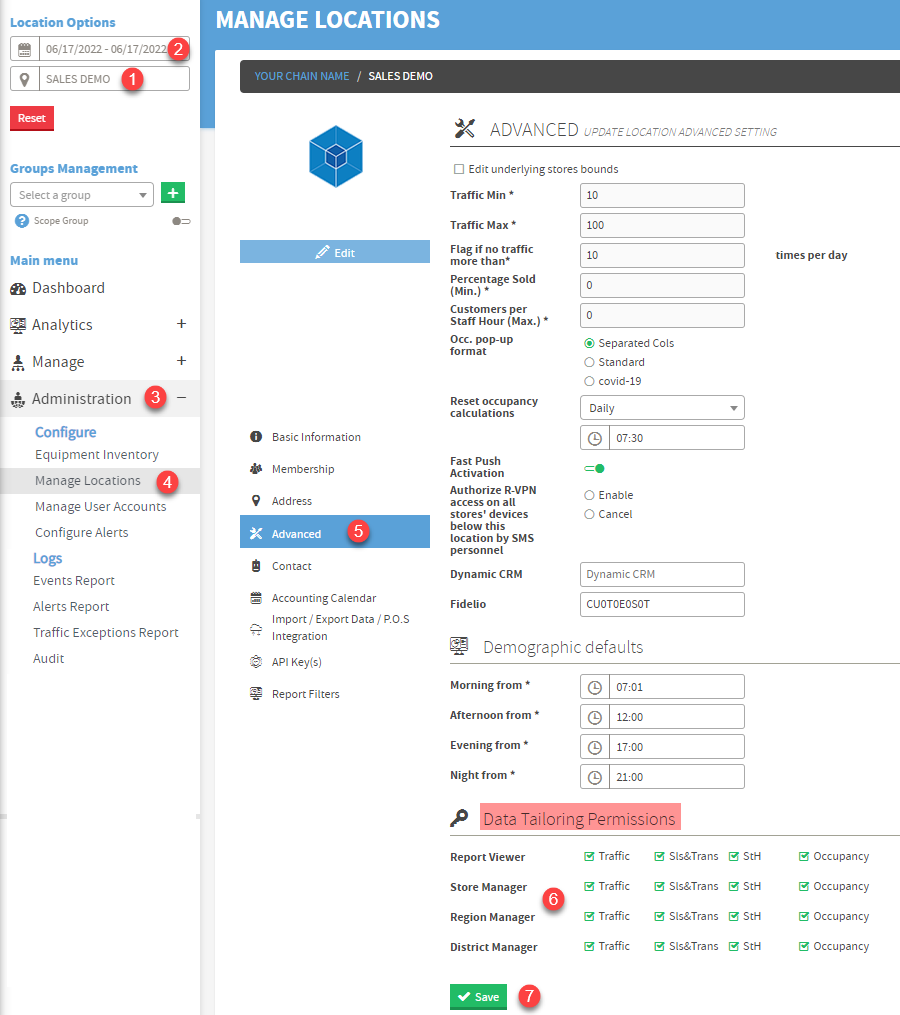
Mode simple
Ce mode vous permet de saisir les données suivantes de manière simple et rapide, sans possibilité de modifier le trafic.
- Transactions
- Ventes
- PersonnelH (personnel par heure)
- Articles

- Sélectionnez votre emplacement et la date que vous souhaitez modifier. *Notez que vous ne pouvez pas modifier plus d'une semaine à la fois*
- Cliquez sur le menu déroulant pour développer le menu de sélection ;
- Cliquez sur Modifier les données
- Cliquez sur Mode Simple
- Cliquez sur la flèche déroulante pour développer le jour souhaité
- Dans cette fenêtre, vous pouvez modifier Trans (transaction), Sales , StaffH (personnel par heure) et Items pour chaque heure.
- Une fois les données ajoutées/modifiées, sélectionnez Enregistrer tout ou Réinitialiser tout pour restaurer les données d'origine.
Mode régulier
Ce mode vous permet de modifier le trafic ainsi que les transactions, les ventes, les heures du personnel et les articles toutes les 15 minutes.
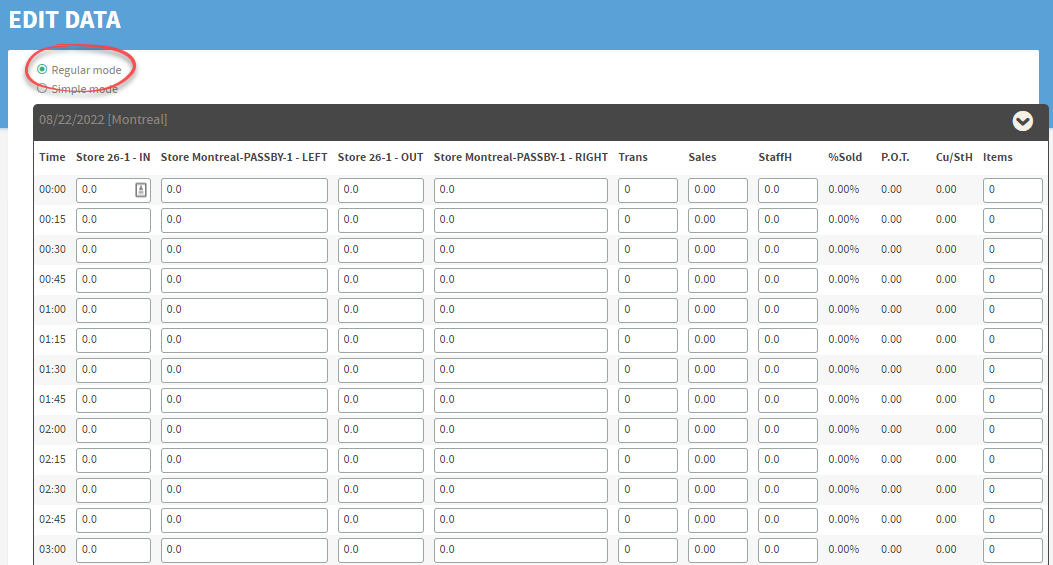
- Sélectionnez votre emplacement et la date que vous souhaitez modifier. Notez que vous ne pouvez pas modifier plus d'une semaine à la fois
- Cliquez sur le menu déroulant pour développer le menu de sélection ;
- Cliquez sur Modifier les données
- Cliquez sur Mode normal
- Cliquez sur la flèche déroulante pour développer le jour souhaité
- Dans cette fenêtre, vous pouvez modifier les comptages de trafic, les transactions (transaction), les ventes, le personnel H (personnel par heure) et les éléments.
- Une fois les données ajoutées/modifiées, sélectionnez Enregistrer tout ou Réinitialiser tout pour restaurer les données d'origine.
FAQ
Q : Je veux importer mon personnel automatiquement
R : Nous avons un outil pour importer vos numéros de personnel. Veuillez vous référer à l'article suivant : Importer des données de ventes et d'employés à partir d'un fichier
Événements de trafic
Q : Pourquoi des bulles "Aucune information sur le trafic" ou "Le capteur a été bloqué" s'affichent- elles dans cette section ?
R : Les états historiques de l'appareil de comptage peuvent apparaître à des intervalles spécifiques, pour indiquer que l'appareil était hors ligne.
Tels que les suivants ;
Aucune information sur le trafic - L'appareil de compteur n'a pas encore signalé de trafic ou est peut-être hors ligne.
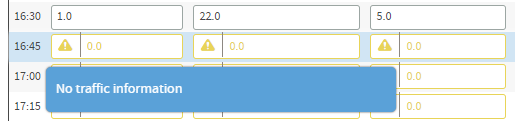
Le capteur a été bloqué - Le trafic pendant l'intervalle peut ne pas être complet en raison de la durée du blocage.
